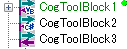VisionPro 7.2 でがらっと変わったスクリプト
とはいっても、スクリプト自身は変わっていません。
これまで作ったスクリプトはそのまま利用できます。
スクリプトのデバッグ方法
スクリプトにブレークポイント設定
下記はToolBlockのスクリプトのサンプルです。下記3行がコメントアウトされているので、この3行のコメントを外すとブレークします。
#If DEBUG Then
If System.Diagnostics.Debugger.IsAttached Then System.Diagnostics.Debugger.Break()
#End If
スクリプトを「Debug」モードでビルド

スクリプトエディタのツールバーにあるビルドモードをReleaseからDebugに切り替えてからビルドします。
ビルドは、「Debug」の左隣のボタンでできます。
Visual StudioでQuickBuildプロセスにアタッチします。
Visual Studioのメニュー「ツール」→「プロセスにアタッチ」でQuickBildプロセスにアタッチします。
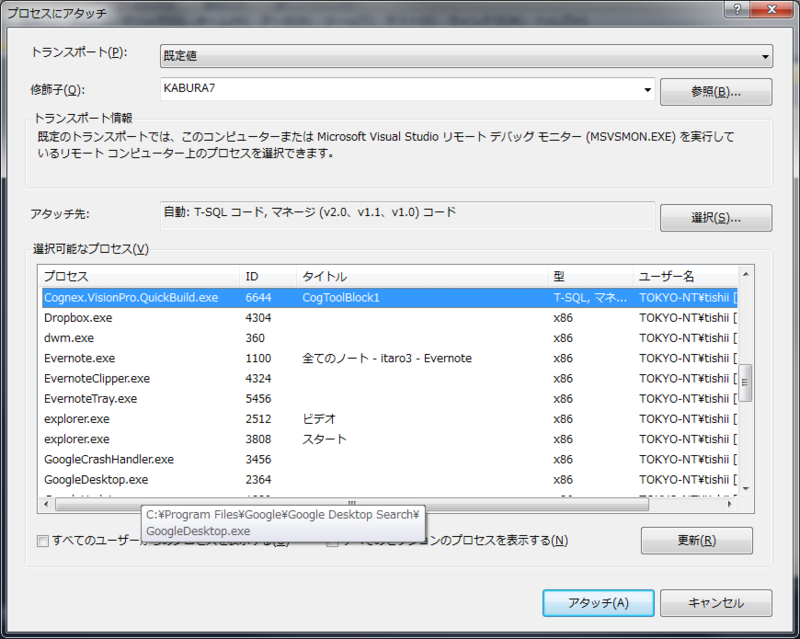
QuickBuildを実行してブレークを発生させる
ToolBolckの場合はToolBlockの実行ボタンを押すと、ブレークポイントでVisual Studioに切り替わります。
Visual Studioには下記のようにブレークした箇所のスクリプトが表示されます。
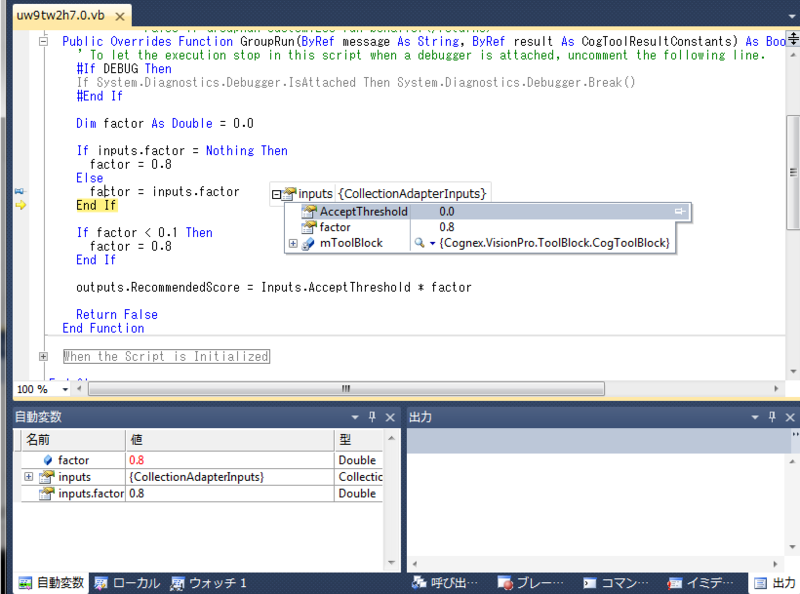
変数の値を確認、変更したり、ステップ実行など通常のデバッガーの機能が利用できます。
ただし、スクリプトの変更はQuickBuildに反映されないので、QuickBuild側のスクリプトエディターで行います。
プログラムの続行(F5キー)で残りのスクリプトが実行されて、制御がQucikBuildに戻ります。
そのほかの機能
Read Script from tool/Write Script from Tool
編集途中のスクリプトをToolBlock等のツールに書き込んだり、前回保存したスクリプトをツールからロードすることができます。
Check Interface Terminals
この機能はToolBlockでSimpleスクリプトを選択している場合に表示されます。
ToolBlockの最新のターミナルの状態にあわせて、ターミナルにアクセスするために自動生成されたクラスを更新します。
通常自動生成されたクラスは変更していないので問題は無いはずですが、もし手動で変更している場合は変更点を対比させておく必要があります。
ターミナルの追加・削除・変更時に実行してください。